Il codice di campo Ask fa sì che Word richieda l'immissione di informazioni, che viene quindi assegnata a una variabile denominata, denominata segnalibro.
Un codice di campoindica a Word cosa inserire o fornire al documento dopo aver determinato il valore del codice di campo stesso, ad esempio la data corrente o il numero di pagine. In genere il valore risultante viene semplicemente visualizzato all'interno del documento. È possibile passare dalla visualizzazione del risultato alla visualizzazione del codice di campo e viceversa premendo ALT+F9 in Windows o fn+Opzione+F9 nel Mac.
È possibile usare il campo Chiedi in un documento o come parte di una stampa unione. Word richiede una risposta ogni volta che si aggiorna il campo Chiedi o quando si esaminano i record in una stampa unione. Per visualizzare la risposta nel contenuto del documento, è necessario inserire un campo Rif dopo il campo Ask .
Suggerimento:
Un modo per aggiornare un campo consiste nel selezionarlo e quindi premere F9 in Windows oppure MAIUSC+Opzione+
In questo argomento
Sintassi
Quando si visualizza il codice di campo Ask nel documento, la sintassi è simile alla seguente:
{ ASK Bookmark"Prompt" [Opzioni facoltative ] }
Istruzioni
Segnalibro
Nome del segnalibro assegnato alla risposta al prompt, ad esempio Nome Client.
"Chiedi conferma"
Testo visualizzato in una finestra di dialogo, ad esempio "Immetti il nome del cliente".
Parametri facoltativi
\d "Predefinito"
Specifica una risposta predefinita se non si digita una risposta nella finestra di dialogo del prompt. Ad esempio, il campo
{ ASK Typist "Immetti le iniziali del tipografo:" \d "tds" } assegna "tds" al tipografo del segnalibro se non immetti una risposta.
Se non si specifica una risposta predefinita, Word usa l'ultima risposta immessa. Per specificare una voce vuota come predefinita, digitare virgolette vuote dopo l'opzione. Ad esempio, digitare \d "".
\o
Se usato in un documento principale di stampa unione, visualizza la richiesta una sola volta invece di ogni volta che si unisce un nuovo record di dati. La stessa risposta viene inserita in ogni documento unito risultante.
Esempio
L'esempio seguente descrive una maschera di report che chiede il mese del report e quindi visualizza automaticamente la risposta in varie posizioni del report.
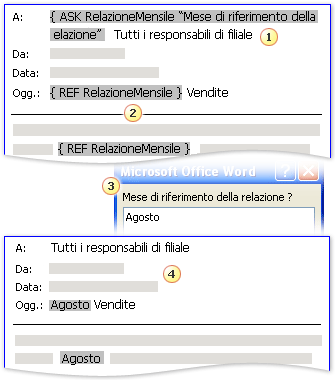
-
È stato inserito un campo Ask con un segnalibro di MonthReport e il prompt Di che mese è il report? all'inizio del documento.
-
Il nome del mese si trova in diverse posizioni nel documento. In ognuna di queste posizioni è stato inserito un campo Rif che specifica il segnalibro MonthReport .
-
Se si esegue una stampa unione o si aggiorna il campo, Word visualizza il prompt specificato nel codice di campo e accetta l'immissione di testo. In questo esempio l'utente ha digitato agosto in risposta al prompt.
-
Ogni campo Rif viene aggiornato con il contenuto del segnalibro MonthReport : in questo esempio, agosto.
Usare il campo Chiedi in un documento
Per usare il campo Chiedi in un documento, eseguire le operazioni seguenti:
-
Nel gruppo Testo della scheda Inserisci fare clic su Parti rapide, quindi fare clic su Campo.
-
Nell'elenco Nomi dei campi selezionare Chiedi.
-
Nella casella Prompt digitare la domanda a cui si vuole rispondere.
-
Nella casella Nome segnalibro digitare un nome per il segnalibro che archivierà la risposta al prompt.
-
Se si vuole una risposta predefinita, selezionare la casella di controllo Risposta predefinita alla richiesta e digitare il testo.
-
Se si vuole che la stessa risposta venga applicata a tutti i record di una stampa unione, selezionare la casella di controllo Chiedi conferma prima di unire il testo del segnalibro . In caso contrario, Word chiederà una risposta con ogni record.
-
Fare clic su OK.
Usare il campo Chiedi nella stampa unione
Per usare il campo Chiedi come parte di una stampa unione, eseguire le operazioni seguenti durante la configurazione della stampa unione:
-
Nel gruppo Scrivi & Inserisci campi della scheda Lettere fare clic su Regole e quindi su Chiedi.
-
Nella casella Segnalibro digitare un nome per il segnalibro in cui verrà archivia la risposta al prompt.
-
Nella casella Prompt digitare la domanda a cui si vuole rispondere.
-
Se si vuole una risposta predefinita, digitare la risposta nella casella di testo Segnalibro predefinito .
-
Se si vuole applicare la stessa risposta a tutti i record nell'unione, selezionare la casella di controllo Chiedi una volta . In caso contrario, Word chiederà una risposta con ogni record.
Inserire un campo Rif per visualizzare il valore salvato dal campo Ask
Per inserire un campo Rif per visualizzare il contenuto di un segnalibro, eseguire le operazioni seguenti:
-
Posizionare il punto di inserimento nel documento dopo il campo ASK.
-
Nel gruppo Testo della scheda Inserisci fare clic su Parti rapide, quindi fare clic su Campo.
-
Nell'elenco Nomi dei campi selezionare Rif.
-
Nell'elenco Nome segnalibro selezionare il nome del segnalibro definito nel campo ASK.
-
Fare clic su OK.










